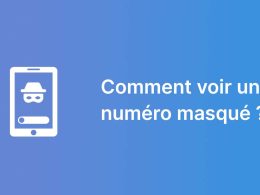La sonnerie de notre smartphone, c’est un peu l’ultime personnalisation de celui-ci, avec le fond d’écran bien entendu. Avoir une sonnerie qui nous corresponde, c’est bien plus sympa que de subir les « mélodies » proposées d’office par le téléphone, vous en conviendrez !
Il a beau être à la pointe de la technologie et des fonctionnalités, il n’en demeure pas moins que pour installer une sonnerie personnalisée sur un iPhone, c’est depuis toujours un parcours du combattant ! Et pourtant, il existe bel et bien une alternative à la méthode traditionnelle avec iTunes pour changer de sonnerie.
Vous vous demandez comment mettre facilement une sonnerie personnalisée sur un iPhone ? Rassurez-vous, c’est possible. Il existe en effet une astuce pour installer une sonnerie personnalisée sur les smartphones de la marque à la pomme avec « Garage Band », cette application dédiée à l’origine à la création de musique. Cette dernière s’avère bien pratique pour gérer ses sonneries personnalisées, et plus particulièrement des extraits de chansons.
Ainsi, mettre une musique personnalisée en sonnerie sur un iPhone grâce à Garage Band est la meilleure alternative pour ceux qui ne veulent pas utiliser iTunes pour cela. Il existe aussi l’application « Any trans ».
Ici, on vous propose la marche à suivre avec deux méthodes pour ajouter facilement une sonnerie personnalisée sur votre iPhone.
Comment installer une sonnerie personnalisée sur iPhone avec Garage Band ?

Si vous ne voulez pas vous servir d’iTunes (parfois décrié) pour mettre une chanson ou toute autre sonnerie de votre choix, la meilleure solution réside en Garage Band, car gratuite. Si cette astuce peut paraitre un peu fastidieuse de prime abord, vous constaterez qu’en pratique, on prend vite le coup pour parvenir à ses fins.
Après quelques essais, vous verrez que cela ne vous prendra que quelques seconde pour changer facilement votre sonnerie sur iPhone !
Voici donc les étapes pour gérer vos sonneries personnalisées sur iOS avec Garage Band :
- Installer la musique ou chanson désirée comme sonnerie dans « Fichiers » ou dans « Musique » (via une synchronisation Finder/iTunes, Apple Music ou autre)
- Télécharger et installer l’application Garage Band
- Ouvrir Garage Band et sélectionner « Enregistreur audio »
- Cliquer sur « Voix »
- Une piste s’ouvre avec plusieurs potards, cliquer sur celui représenté par 5 formes rectangulaires
- Une nouvelle fenêtre s’ouvre, cliquer sur le dessin représentant un câble entrelacé (avant dernier bouton à droite)
- Puis dans « Fichiers », sélectionner « Parcourir les éléments depuis l’app Fichiers » pour retrouver la sonnerie souhaitée.
- Rester appuyer dessus quelques secondes pour pouvoir glisser la chanson au début de la piste audio horizontale précédemment affichée dans la fenêtre
- Procéder à des modifications (durée, effets…) puis cliquer sur le triangle inversé en haut à gauche de la fenêtre
- Ensuite, sélectionner « Mes morceaux » et maintenir appuyé sur la chanson choisie pour faire apparaitre un menu déroulant
- Appuyer sur « Partager » et sélectionner « Sonneries »

Votre sonnerie personnalisée est désormais disponible dans le menu « Régales » > « Sons et vibrations » !
Voici une méthode alternative en utilisant Any Trans (gratuit dans une certaine limite):

- Télécharger et installer l’application Any Trans
- Connecter l’iPhone à un ordinateur via un câble USB
- Sur l’ordinateur, sélectionner le bouton rond avec 6 carrés à l’intérieur
- Aller dans « Audio » puis « Sonneries »
- « Ajouter du nouveau contenu »
- Puis, sur l’iPhone, aller dans « Réglages » > « Sons/Sonneries », et choisir la sonnerie personnalisée